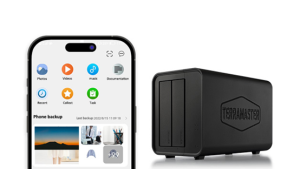Всем привет!!!
Хочу поделиться с вами первыми впечатлениями о TOS 6 beta от компании TerraMaster
Весь список нововведений вы можете узнать тут. Я приведу только наиболее важные для меня.
- Новейшее ядро Linux 6.1
В новой системе TOS 6 используется последнее ядро 6.1, в то время как предыдущая система (TOS 5/5.1) использовала ядро версии 5.15.
По сравнению с более ранней версией 5.15, ядро версии 6.1 имеет сотни оптимизаций и новых функций, что делает производительность ядра более сильной и стабильной. Некоторые обновления еще более актуальны для бизнес-пользователей. Таким образом, обновление до нового ядра необходимо для достижения лучшей производительности, стабильности и безопасности.
- Пользовательский системный диск
В TOS 6 появилась новая функция, с помощью которой пользователи могут настроить выбор дисков для установки системы во время установки системы. Невыбранные диски не будут содержать загрузчик, операционную систему и массив RAID 1, что ограничивает максимальное количество системных дисков до 4, что повышает эффективность системы.
Обратите внимание на следующие моменты:
1. Настройка системного диска возможна только во время первоначальной установки системы. После завершения установки системы вы не сможете изменять, добавлять или удалять системные диски.
2. При наличии нескольких системных дисков выход из строя одного системного диска не повлияет на нормальную работу системы, обеспечивая надежность данных и стабильность системы.
- Прямое монтирование накопителей данных
Прямое монтирование дисков с данными — это технология хранения данных, которая позволяет пользователям напрямую подключать внешние жесткие диски к устройствам NAS, получая доступ к данным на жестких дисках по сети без необходимости повторного разбиения или переформатирования дисков. В предыдущих системах TOS 6 и других подобных устройствах NAS, представленных на рынке, пользователи должны были сначала разбить жесткий диск на разделы и отформатировать его, прежде чем устанавливать его для использования в устройстве NAS. Это означало, что пользователи не могли сохранить существующие данные на жестком диске. Однако функция прямого монтажа в новейшей системе TOS 6 изменила этот сценарий. Он позволяет пользователям оперативно заменять жесткие диски, заполненные хранилищем, на устройства TNAS без необходимости разбиения на разделы или переформатирования, что позволяет им получать доступ к данным на жестком диске по сети. Эта технология предоставляет пользователям более удобное и эффективное решение для хранения данных.
Как управлять прямым монтированием накопителей данных?
Для прямого монтирования накопителей данных выполните следующие действия:
1. Убедитесь, что устройство TNAS включено и функционирует должным образом; Если вам нужно напрямую подключить твердотельный накопитель M.2 NVMe, вам потребуется выключить устройство, подключить диск, а затем снова включить его.
2. Вставьте диск в слот на устройстве TNAS. Убедитесь, что он вставлен правильно, и обеспечьте стабильное соединение.
3. Войдите в свои TOS и перейдите в раздел «Панель управления TOS > > Диспетчер хранилища > жестком диске». Это приведет вас к интерфейсу управления жестким диском, где вы сможете управлять своими жесткими дисками.
4. В списке жестких дисков найдите диск, который вы только что вставили, и clНажмите кнопку “Mount”. Это сделает жесткий диск пригодным для использования в системе.
5. Вы можете перейти в «TOS > File Management > External Storage» для просмотра смонтированных дисковых каталогов. Каждый раздел диска будет смонтирован как независимый каталог.
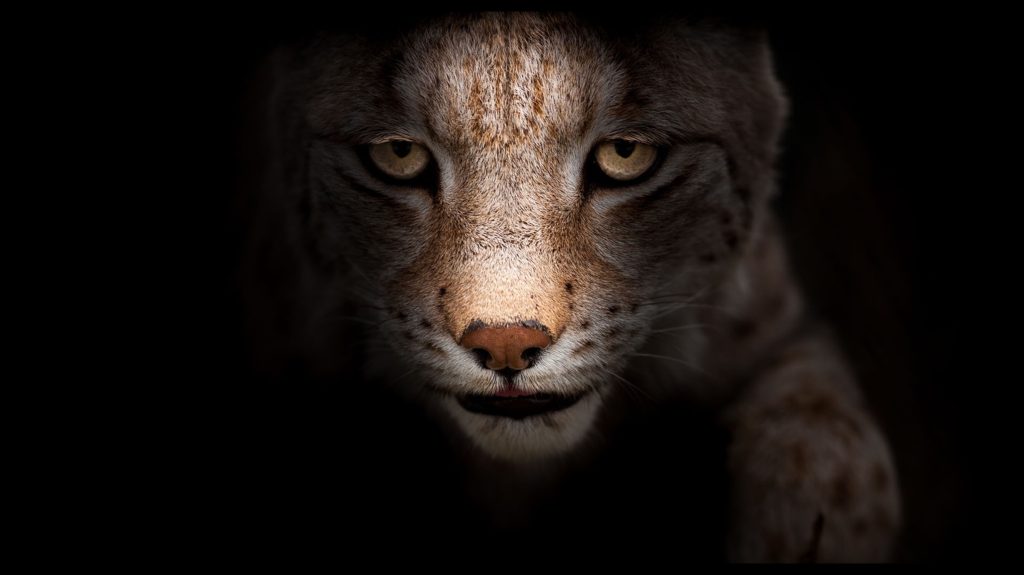
- Мониторинг состояния диска
Мониторинг состояния диска, инновационная функция TOS 6, защищает ваши данные от возможных сбоев дисков, постоянно отслеживая состояние дисков. Такой упреждающий подход способствует раннему обнаружению проблем, позволяя оперативно предпринимать такие действия, как резервное копирование данных или замена проблемных жестких дисков.
Первоначально система автономно идентифицирует и определяет важнейшие атрибуты работоспособности как механических жестких дисков, так и твердотельных накопителей, устанавливая пороговые значения безопасности для этих атрибутов. В процессе работы TOS система ежедневно запрашивает информацию S.M.A.R.T. каждого диска и тщательно проверяет значения ключевых атрибутов. При обнаружении превышения этих значений и изменении состояния работоспособности диска по сравнению с предыдущей оценкой система автоматически обновляет состояние работоспособности диска. Затем уведомления распространяются с помощью сообщений на рабочем столе и оповещений по электронной почте.
Важно отметить, что эта функция активирована по умолчанию и работает без сбоев, не требуя ручного вмешательства.
Оповещения подразделяются на три состояния: «Нормальное», «Под угрозой» и «Готовится к сбою», каждое из которых имеет конкретные пояснения: 1. Нормальное:
Это состояние указывает на то, что все ключевые атрибуты диска находятся в пределах нормального диапазона, что отражает хорошее состояние работоспособности. Однако важно отметить, что из-за большого количества атрибутов S.M.A.R.T. для дисков система не может отслеживать каждый атрибут. Таким образом, нормальное состояние ключевых атрибутов не гарантирует нормальность всех атрибутов. Серьезные сбои, не относящиеся к ключевым атрибутам, могут привести к повреждению диска и потере данных.
2. В опасности:
Это состояние означает, что один или несколько ключевых атрибутов диска имеют отклонения от нормы. Хотя это не обязательно означает неминуемое повреждение диска, крайне важно создавать резервные копии данных и внимательно следить за дальнейшим развитием состояния диска. Если ключевые характеристики продолжают ухудшаться, рекомендуется незамедлительная замена диска.
3. Вот-вот произойдет сбой:
Это состояние указывает на серьезное отклонение одного или нескольких ключевых атрибутов за пределы нормального диапазона. Если ситуация сохраняется, диск находится на грани выхода из строя. Диски, находящиеся в состоянии неминуемого отказа, должны быть немедленно заменены, чтобы предотвратить потерю данных.
Понимание этих состояний оповещений и реагирование на них имеет решающее значение для поддержания целостности данных и обеспечения надежной работы системы хранения.
- SPC (Контроль безопасности и конфиденциальности)
SPC – это аббревиатура от Security and Privacy Control, который является недавно добавленным модулем управления безопасностью в системе TOS 6 компании TerraMaster. Основная функция SPC заключается в том, чтобы гарантировать, что все исполняемые программы, работающие в системе, являются легальными программами, авторизованными пользователями, чтобы повысить безопасность системы и снизить риск атаки пользовательских данных хакерами или программами-вымогателями.
В системе TOS 6 SPC по умолчанию отключен. Чтобы включить SPC, выполните следующие действия:
1. Переключитесь на рабочий стол TOS 6;
2. Нажмите на иконку «Панель управления»;
3. В панели управления выберите вкладку «Общие настройки > безопасности > SPC» и поставьте галочку напротив пункта «Включить».
Если вы установили некоторые приложения до включения SPC, вам потребуется вручную предоставить этим приложениям разрешения на доступ к сетевым ресурсам и дисковому пространству после включения SPC.